Formular bearbeiten
Hier können Sie das Formular an Ihre Bedürfnisse anpassen.
Das Bearbeitungsfenster gliedert sich in vier Bereiche: Felder und Elemente [A], der Formular-Editor mit Kontextmenü [B], die Feld-Eigenschaften und Gestaltung [C] und Feld-Informationszeile mit Schaltflächen [D]: 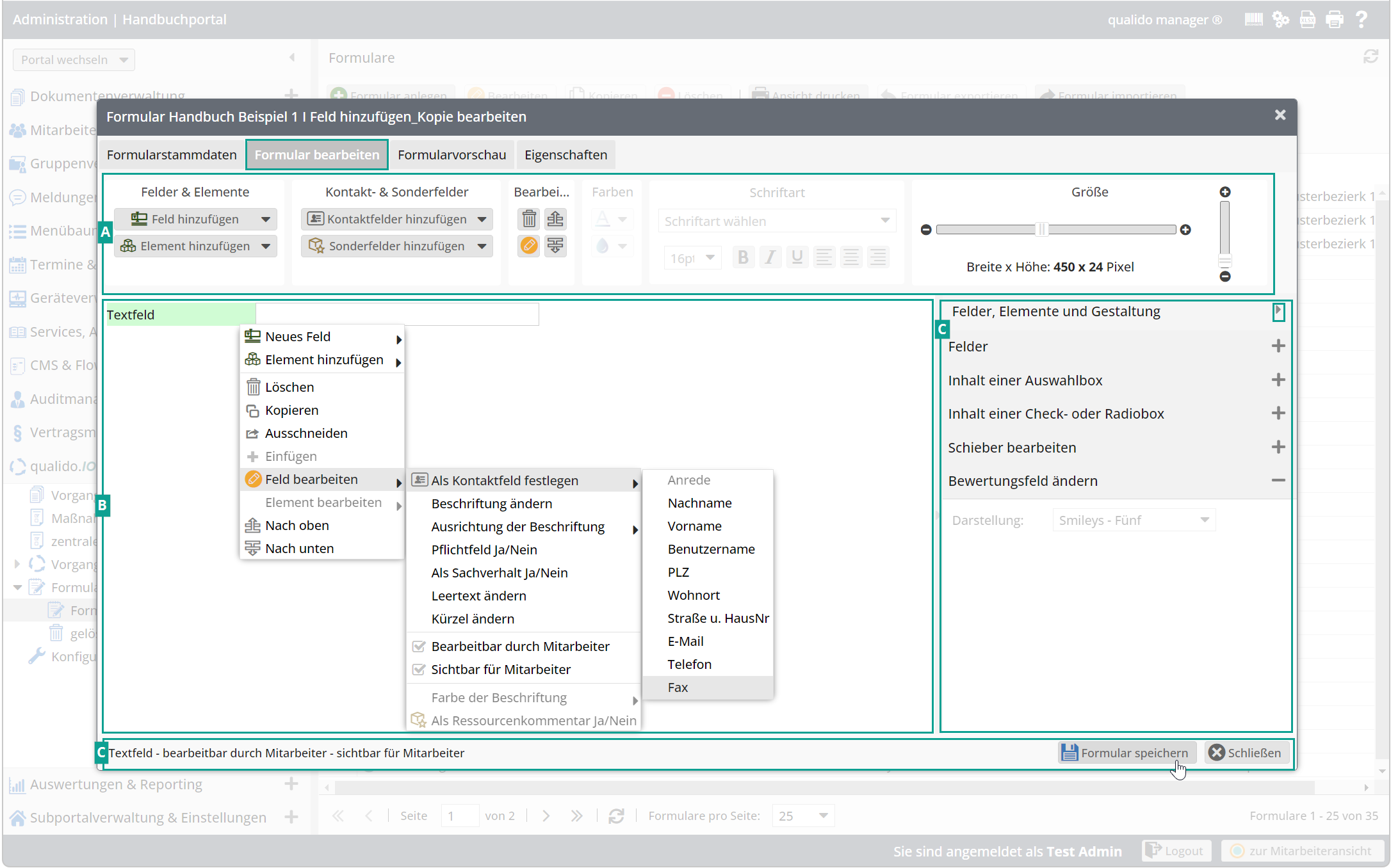
Als Formularfelder stehen Ihnen hierzu Felder [1a] & Elemente [1b ], deren Inhalt Sie selbst festlegen können, oder vorkonfigurierte Sonder- [1c] & Kontaktfelder [1d] zur Verfügung:
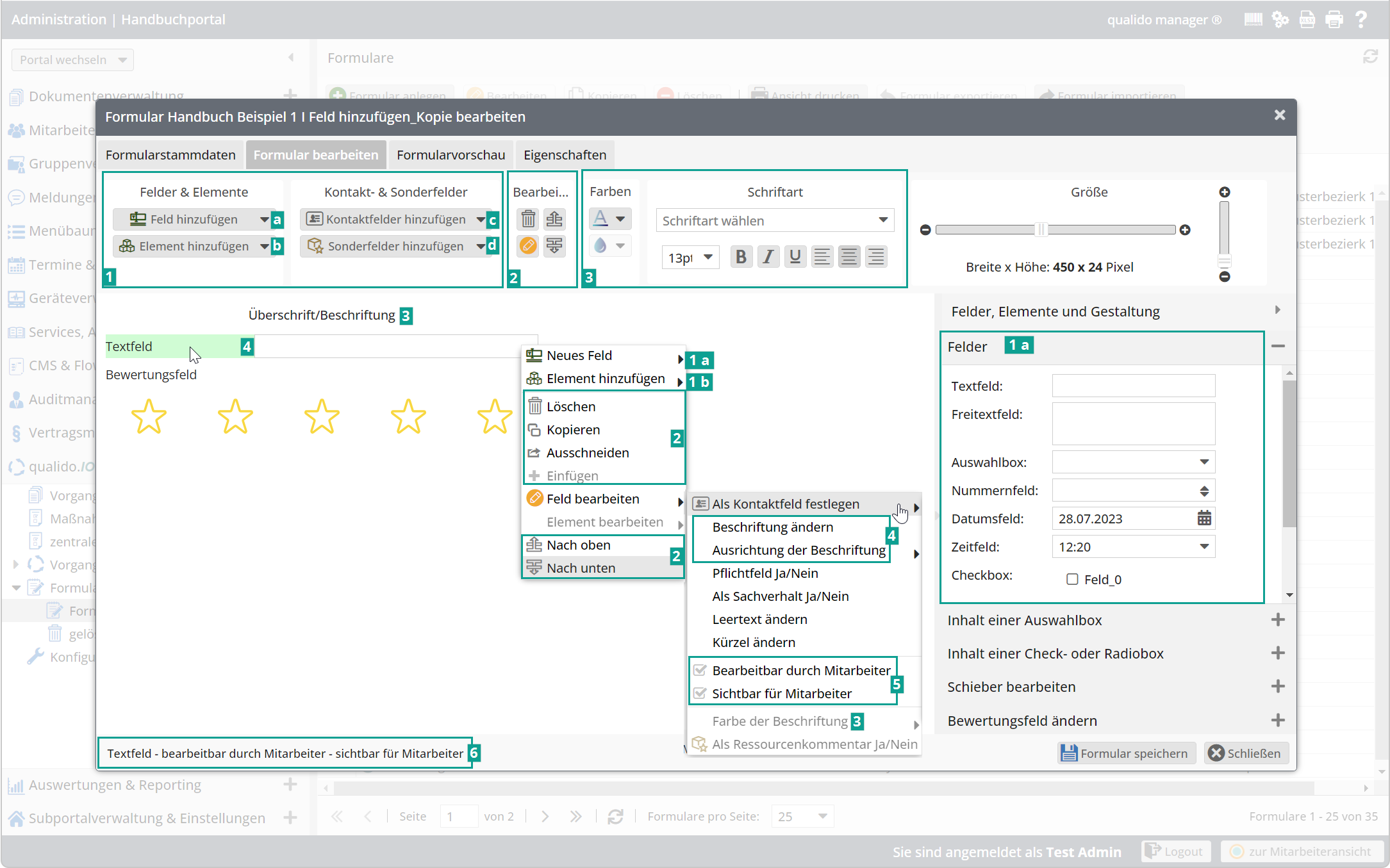 Sie können die Formularfelder kopieren, ausschneiden, einfügen, verschieben und löschen [2].
Sie können die Formularfelder kopieren, ausschneiden, einfügen, verschieben und löschen [2].
Felder [1a] können Sie auch per drag & drop aus dem rechten Fenster der Feld-Eigenschaften [C] in den Formular-Editor [B] platzieren:
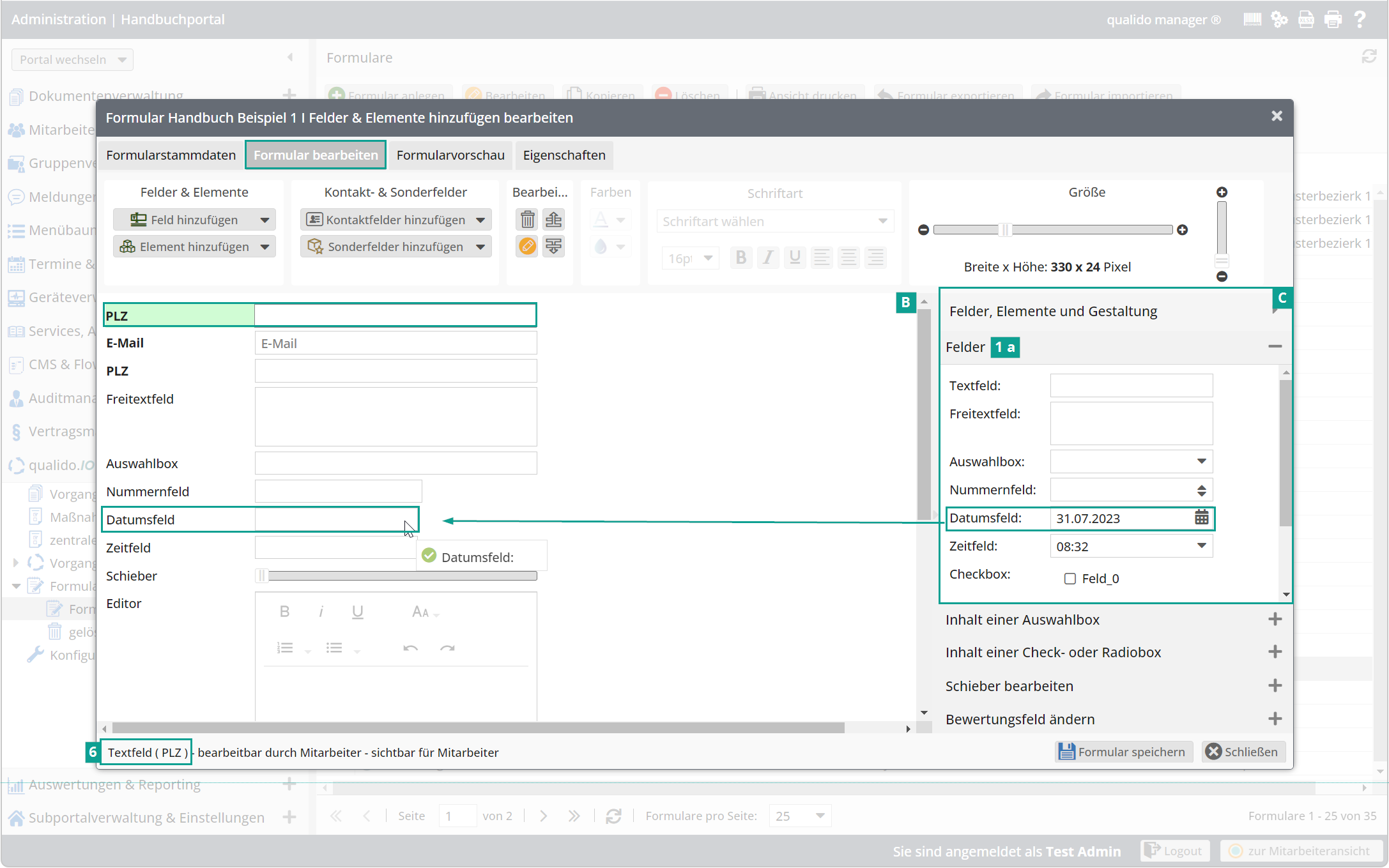 In der Feld-Informationszeile [6] wird Ihnen auch die Feldart angezeigt. Für Kontaktfelder steht der Feldtyp im Klammern z.B. Textfeld (PLZ) woher die Werte für das Feld automatisch übernommen werden.
In der Feld-Informationszeile [6] wird Ihnen auch die Feldart angezeigt. Für Kontaktfelder steht der Feldtyp im Klammern z.B. Textfeld (PLZ) woher die Werte für das Feld automatisch übernommen werden.
Gestaltungselemente [1b] wie Überschriften und Linien lassen sich per Rechtsklick im Kontextmenü oder über die Werkzeugleiste oben [3] bearbeiten. Sie können die Ausrichtung der Beschriftung [4] und die Breite und Höhe der Felder ändern:
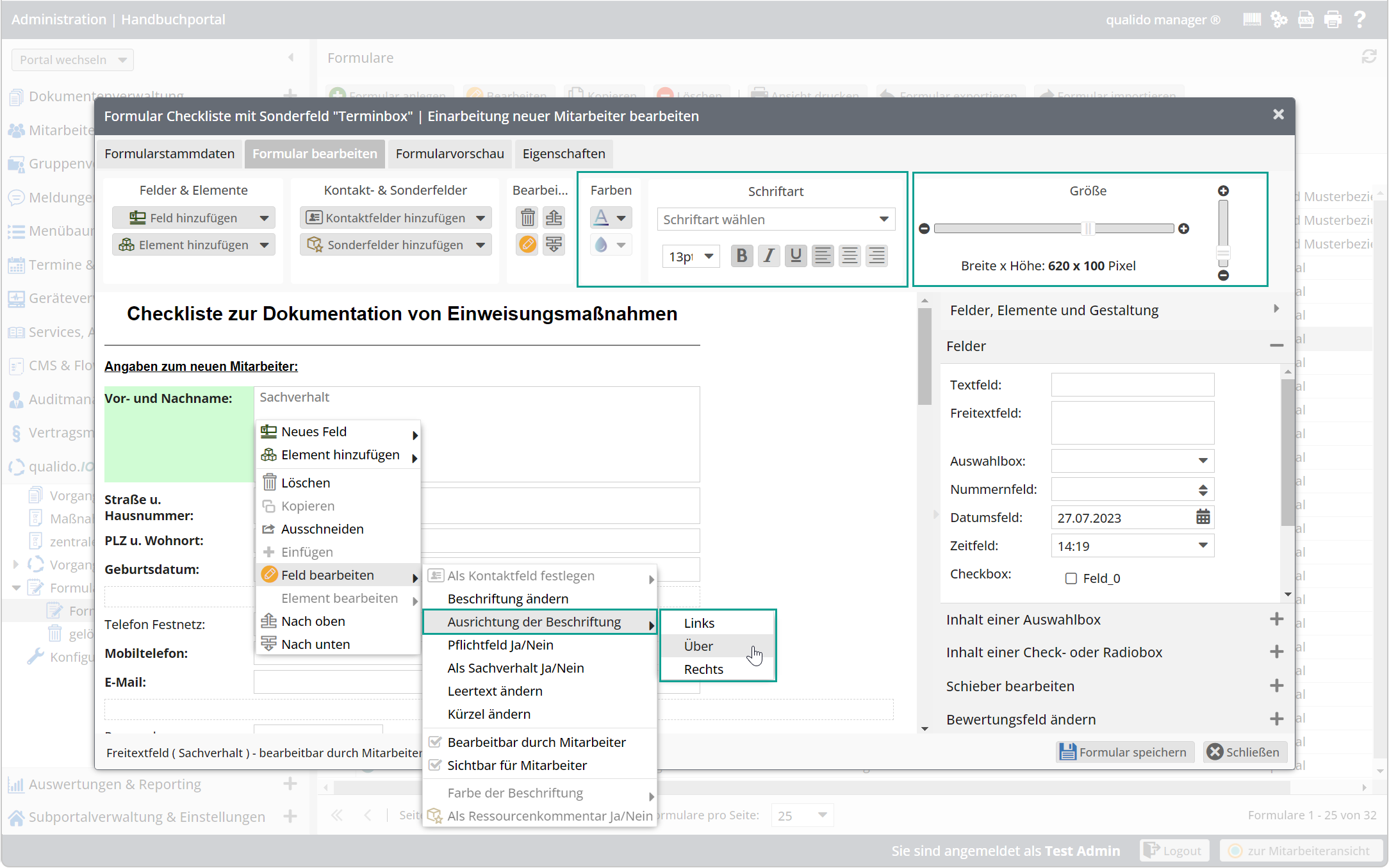 Formular-Funktionen lassen sich per Rechtsklick (oder alternativ über den Register "Eigenschaften") definieren und festlegen (z.B. ob es sich um ein Pflichtfeld handelt).
Formular-Funktionen lassen sich per Rechtsklick (oder alternativ über den Register "Eigenschaften") definieren und festlegen (z.B. ob es sich um ein Pflichtfeld handelt).
Diese Funktion wird dann automatisch in die Stammdaten eines neuen Vorgangs übernommen:
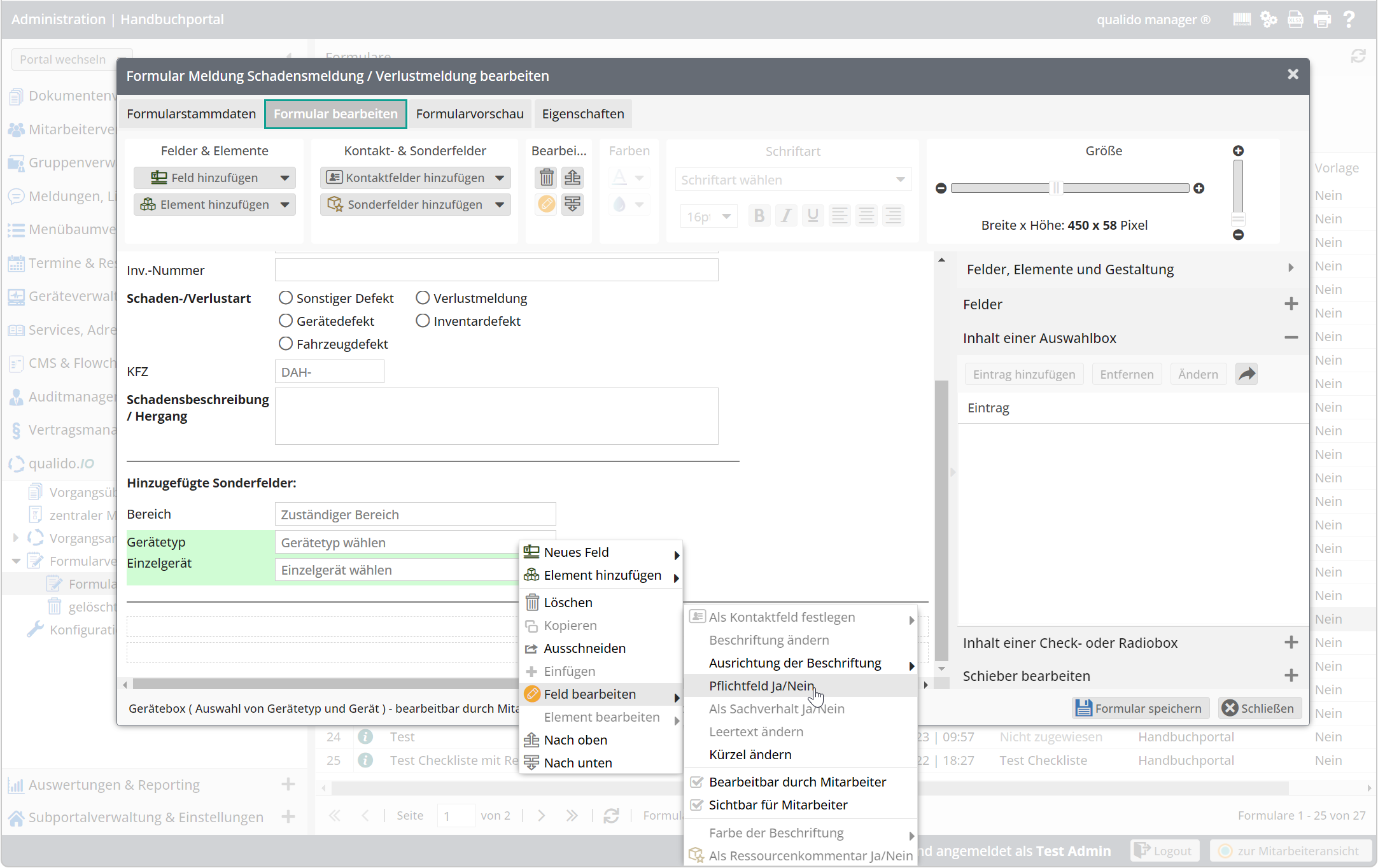 Durch die Sonderfelder [1d] lassen sich Modulübergreifende Funktionen einzustellen und Sie können festlegen, ob diese Felder für Ihre Mitarbeiter bearbeitbar und/ oder sichtbar sein sollen:
Durch die Sonderfelder [1d] lassen sich Modulübergreifende Funktionen einzustellen und Sie können festlegen, ob diese Felder für Ihre Mitarbeiter bearbeitbar und/ oder sichtbar sein sollen:
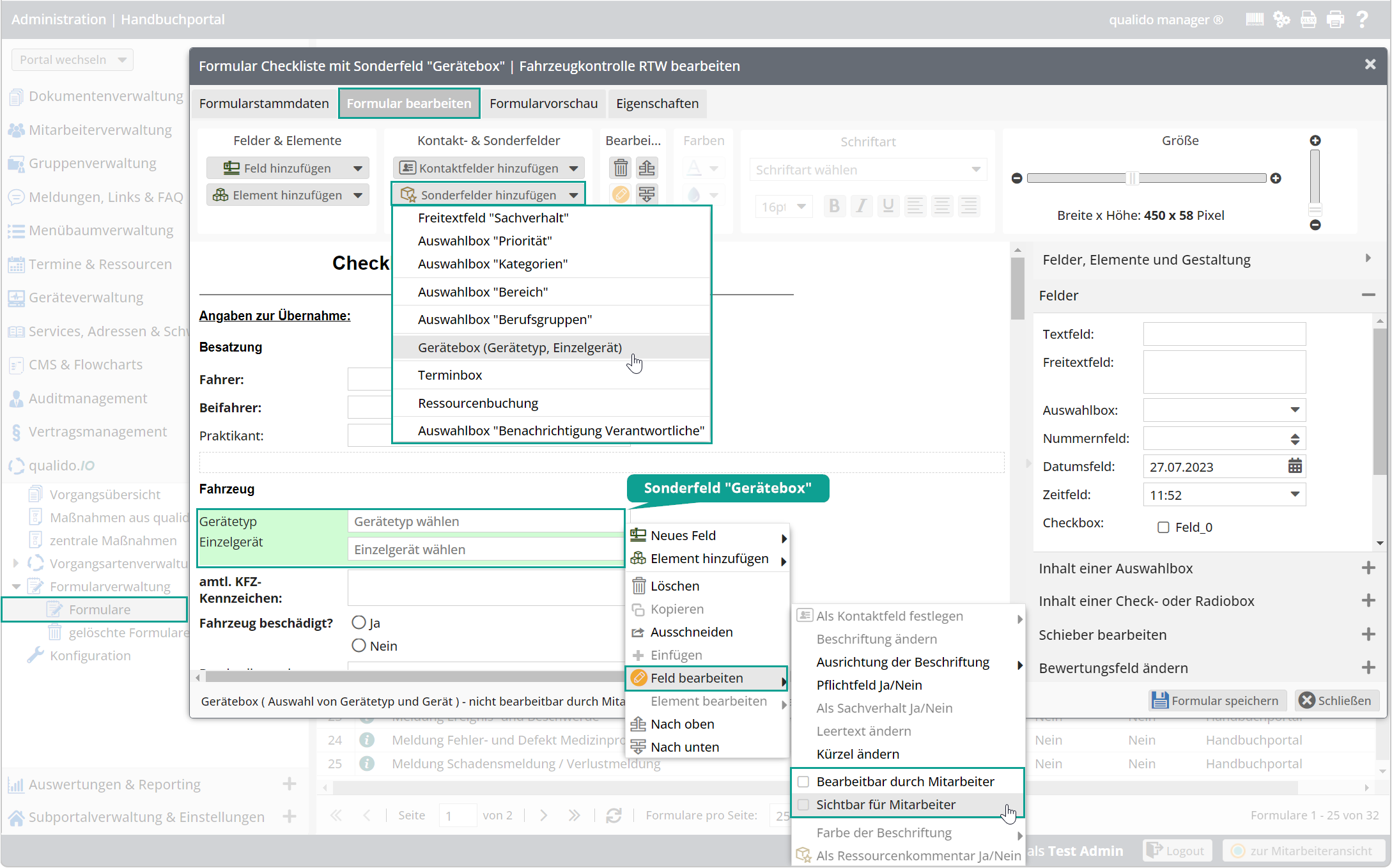
Sonderfelder wie die Gerätebox, Terminbox oder Ressourcenbuchung sind Schnittstellen zu den entsprechende qualido-Modulen (Geräte- und Fortbildungsmanagement) und können daher nur genutzt werden, wenn diese Module auch lizensiert wurden.